Systeemherstel gebruiken in Windows 10 en 11 (stap voor stap)
Deze stap-voor-stap tutorial laat je zien hoe je systeemherstel kunt gebruiken in Windows 10 en 11.
Wat is Systeemherstel?
Systeemherstel is een in Microsoft Windows ingebouwde tool waarmee iemand de staat van zijn of haar computer (inclusief systeembestanden, geïnstalleerde programma's, Windows-register en systeeminstellingen) kan herstellen naar die van een eerder tijdstip, en dit kan worden gebruikt om te herstellen van systeem storingen of andere problemen.
Systeembeveiliging inschakelen in Windows 10 en 11
- Klik op de Windows startmenu knop, zoekbalk of zoekpictogram.
- Typ herstel.
- Klik vervolgens op Een herstelpunt maken.
- Selecteer de systeemschijf (de schijf waarop Windows is geïnstalleerd). Dit is meestal de (C:) schijf.
-
Klik op Configureren.
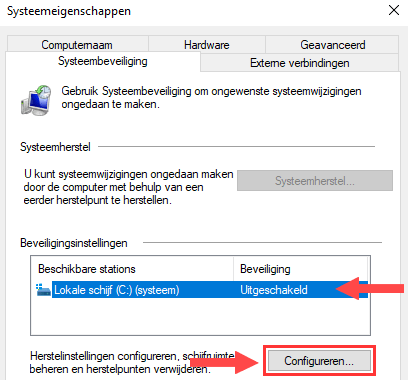
- Selecteer de Systeembeveiliging inschakelen optie.
-
In het Schijfruimtegebruik gedeelte kun je de maximale schijfruimte aanpassen die wordt gebruikt voor systeembescherming.
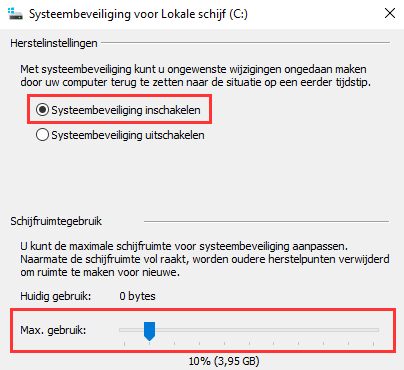
- Klik op Toepassen.
- Klik op OK.
Systeembeveiliging is nu ingeschakeld.
Systeemherstelpunt maken in Windows 10 en 11
- Klik op de Windows startmenu knop, zoekbalk of zoekpictogram.
- Typ herstel.
- Klik vervolgens op Een herstelpunt maken.
-
Klik op Maken.
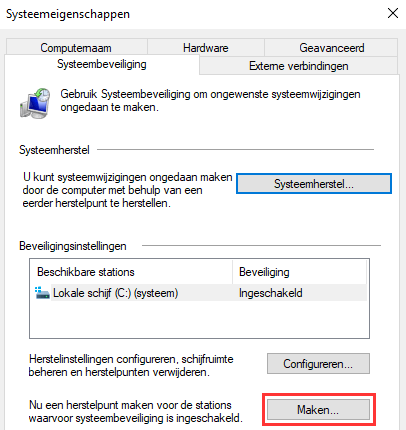
- Typ een beschrijving om je te helpen bij het identificeren van het herstelpunt.
- Klik op Maken.
- Systeembeveiliging zal nu een systeemherstelpunt maken. Wanneer het proces voltooid is, klik je op Sluiten.
Systeem herstellen naar een eerder herstelpunt in Windows 10 en 11
- Klik op de Windows startmenu knop, zoekbalk of zoekpictogram.
- Typ herstel.
- Klik vervolgens op Een herstelpunt maken.
- Klik op Systeemherstel.
- In het volgende venster klik je op Volgende.
- Selecteer het gewenste herstelpunt.
- Klik op Volgende.
- Klik op Voltooien.
- Klik Ja.
Je PC zal opnieuw opstarten en het herstelproces beginnen.